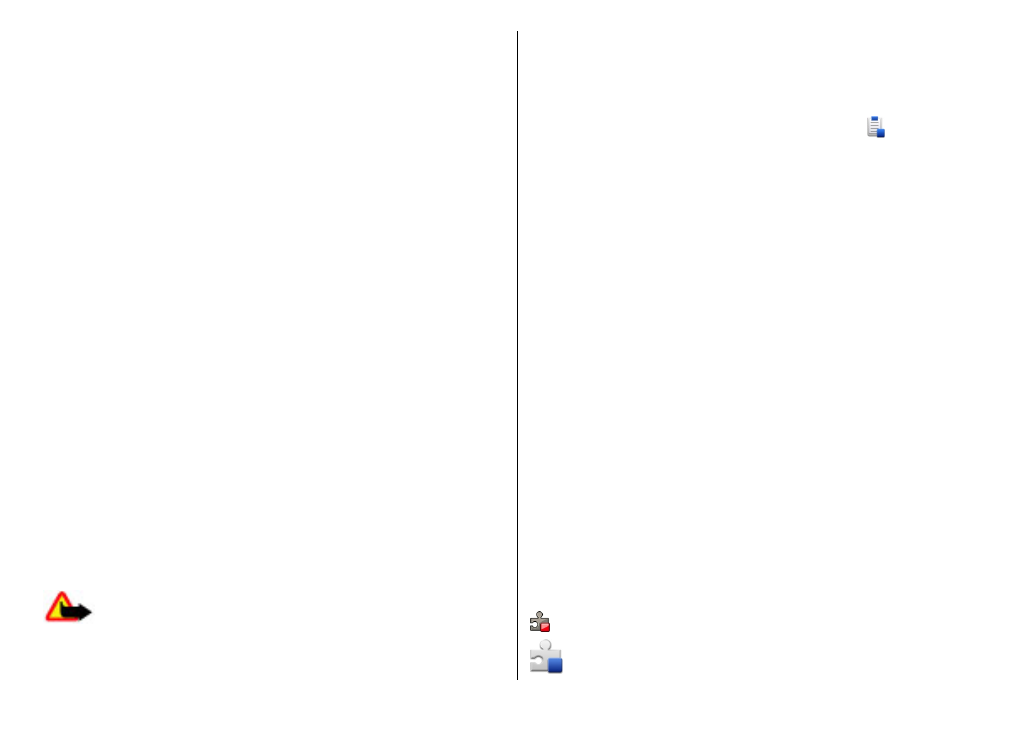
Instalarea aplicațiilor
Selectați
Meniu
>
Panou. com.
>
Mngr. aplic.
.
Fișierele de instalare se pot transfera pe aparat de pe un
computer compatibil, se pot prelua în timpul navigării sau se
pot recepționa într-un mesaj multimedia, ca anexă de e-mail
sau prin alte metode de conectivitate, cum ar fi Bluetooth.
Puteți utiliza Nokia Application Installer din Nokia PC Suite
pentru a instala o aplicație pe aparat.
Pictogramele din Manager aplicații indică următoarele:
Aplicație SIS sau SISX
Aplicație Java
© 2010 Nokia. Toate drepturile rezervate.
139
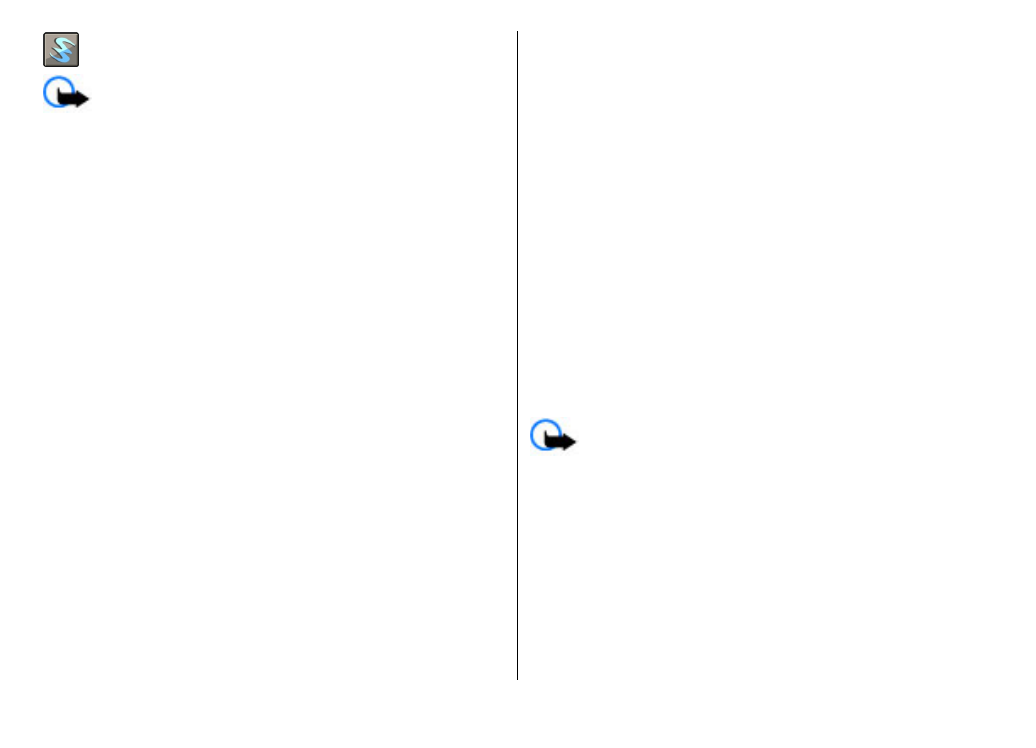
widgeturi
Important: Instalați și utilizați numai aplicații și alte
tipuri de programe oferite de surse de încredere, cum ar fi
aplicații care sunt Symbian Signed sau au fost testate cu Java
Verified™.
Înainte de instalare, rețineți:
• Pentru a vizualiza tipul aplicației, numărul versiunii, și
furnizorul sau producătorul aplicației, selectați
Opțiuni
>
Vizualizare detalii
.
Pentru a afișa detaliile certificatului de siguranță al
aplicației, selectați
Detalii:
>
Certificate:
>
Vizualizare
detalii
.
• Dacă instalați un fișier ce conține o actualizare sau o
remediere a unei aplicații existente, puteți restaura
aplicația originală numai dacă aveți fișierul original de
instalare sau o copie integrală a pachetului de programe
care a fost șters. Pentru a restaura aplicația originală,
ștergeți aplicația și instalați-o din nou din fișierul original
de instalare sau dintr-o copie de siguranță.
Fișierul JAR este necesar pentru instalarea aplicațiilor Java.
Dacă acest fișier lipsește, este posibil ca aparatul să solicite
preluarea acestuia. Dacă nu este definit niciun punct de
acces pentru aplicație, vi se solicită să selectați unul. Când
preluați fișierul JAR, este posibil să fie necesar să
introduceți un nume de utilizator și o parolă pentru a
accesa serverul. Acestea informații se obțin de la furnizorul
sau de la producătorul aplicației.
Pentru a instala un software sau o aplicație, efectuați
următoarele:
1. Pentru a localiza fișierul de instalare, selectați
Meniu
>
Panou. com.
>
Mngr. aplic.
. Alternativă: căutați
fișierele de instalare cu Manager fișiere sau selectați
Mesaje
>
Căsuță intrare
și deschideți mesajul care
conține un fișier de instalare.
2. În Manager aplicații, selectați
Opțiuni
>
Instalare
. În
alte aplicații, selectați fișierul de instalare pentru a porni
instalarea.
În timpul instalării, aparatul afișează informații
referitoare la evoluția operației respective. Dacă instalați
o aplicație care nu are semnătură digitală sau de
certificare, aparatul va afișa un mesaj de avertizare.
Continuați instalarea numai dacă sunteți sigur(ă) de sursa
și de conținutul aplicației.
Pentru a porni o aplicație instalată, căutați aplicația în meniu
și selectați-o.
Pentru a vedea ce pachete software au fost instalate și
eliminate (și când), selectați
Opțiuni
>
Afișare jurnal
.
Important: Aparatul Dvs. acceptă instalarea unei
singure aplicații antivirus. Instalarea mai multor aplicații cu
funcții antivirus ar putea afecta performanțele și
funcționarea aparatului sau ar putea cauza scoaterea din
funcțiune a acestuia.
După instalarea aplicațiilor pe o cartelă de memorie
compatibilă, fișierele de instalare (.sis, .sisx) rămân în
memoria aparatului. Fișierele ar putea ocupa un spațiu extins
în memorie și ar putea să vă împiedice să stocați alte fișiere.
Pentru a menține un spațiu liber de memorie suficient,
utilizați Nokia PC Suite pentru a efectua copii de siguranță ale
fișierelor de instalare pe un calculator compatibil, după care
© 2010 Nokia. Toate drepturile rezervate.
140
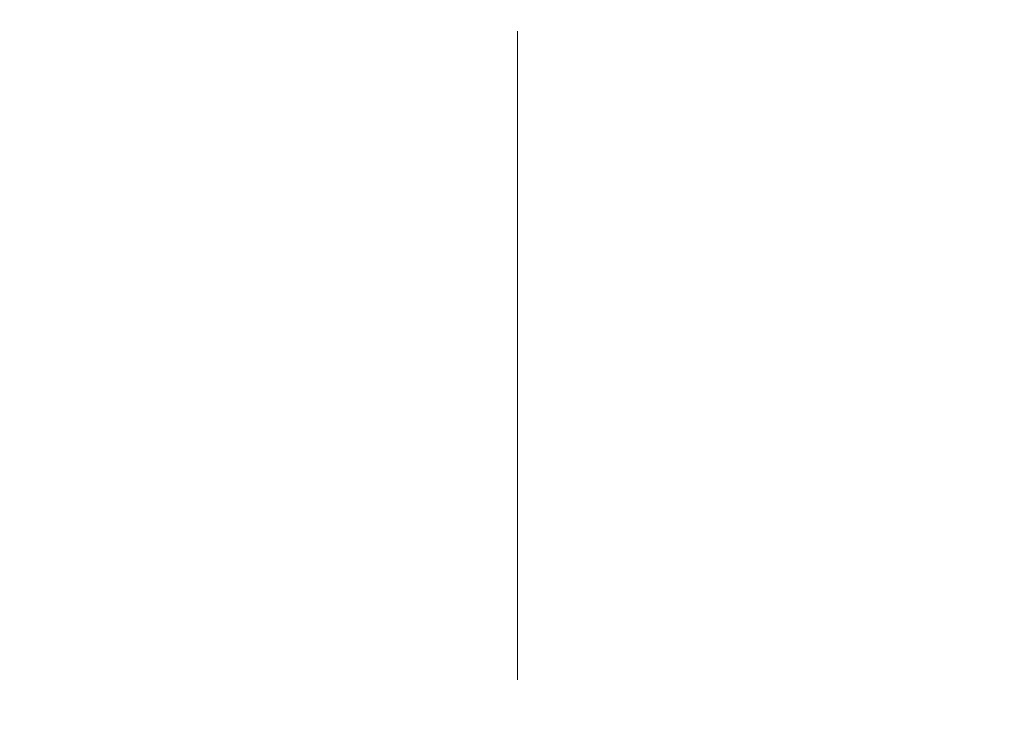
utilizați aplicația Manager fișiere pentru a șterge fișierele de
instalare din memoria aparatului. Dacă fișierul .sis este atașat
la un mesaj, ștergeți mesajul din căsuța de intrare pentru
mesaje.